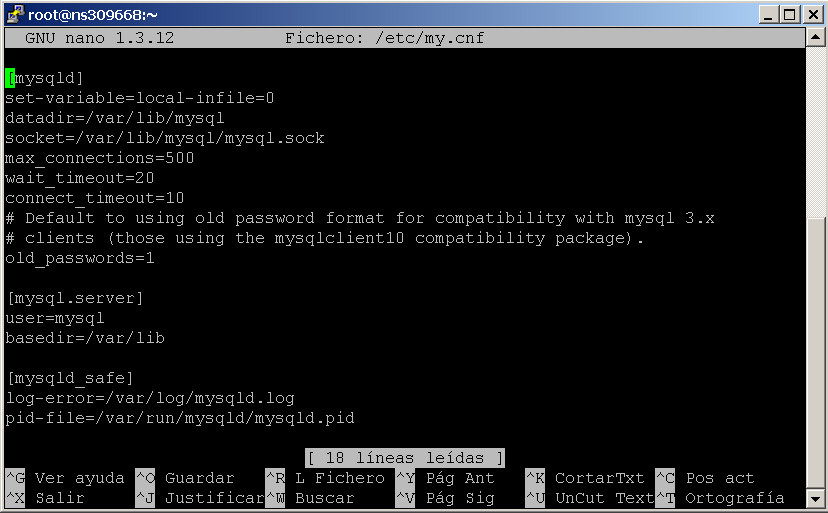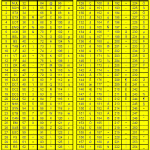Si al importar vuestra base de datos SQL con phpMyAdmin os aparecen símbolos y caracteres raros como los que muestro en la imagen de abajo, puede que esta solución os sirva.
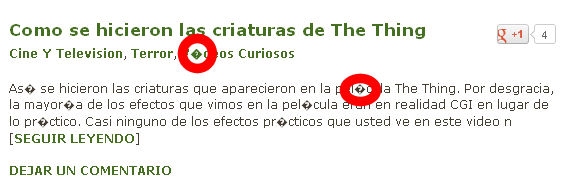
Si habéis importado el fichero SQL, ZIP o GZ, y os da este problema con las letras acentuadas (con tildes), símbolos de exclamación e interrogación, o eñes, podéis emplear la sección de consultas SQL para ir metiendo poco a poco el código en la base de datos. En este caso particular a mi me solucionó el error.
Partiendo de que ahora tenemos la base de datos con algunas tablas, lo primero que haremos será eliminarlas. Así que en phpMyAdmin escogemos la base de datos, vamos a la sección ESTRUCTURA, elegimos la opción MARCAR TODOS y luego ELIMINAR del menú desplegable.
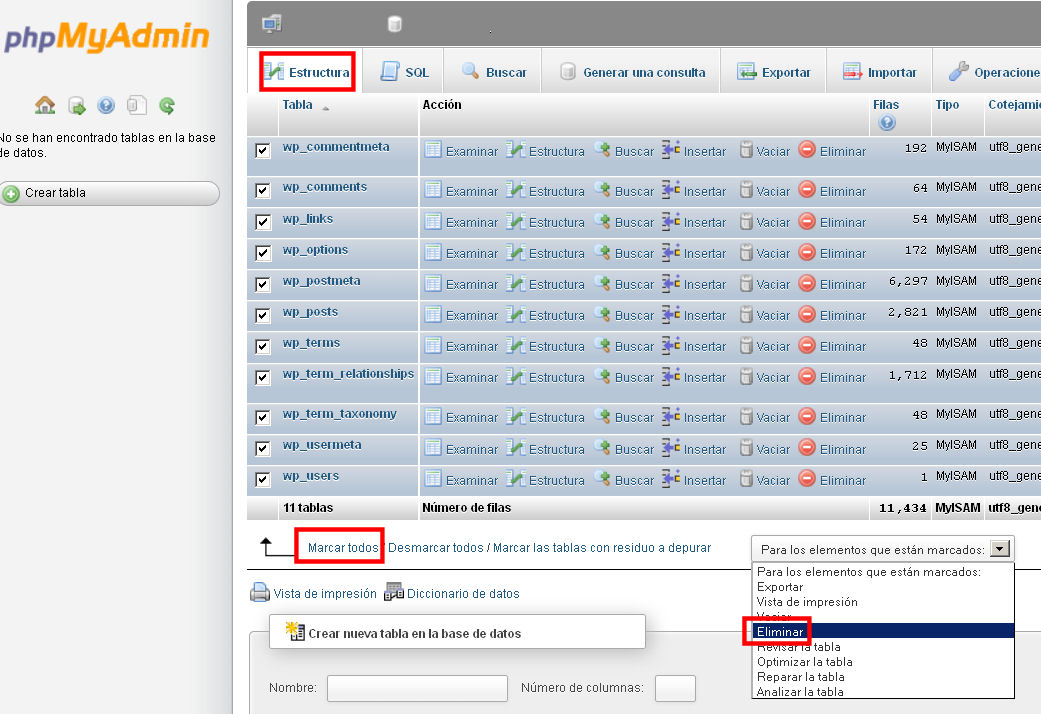
Nos aparecerá un mensaje para confirmar si las queremos eliminar realmente y contestamos que SÍ.
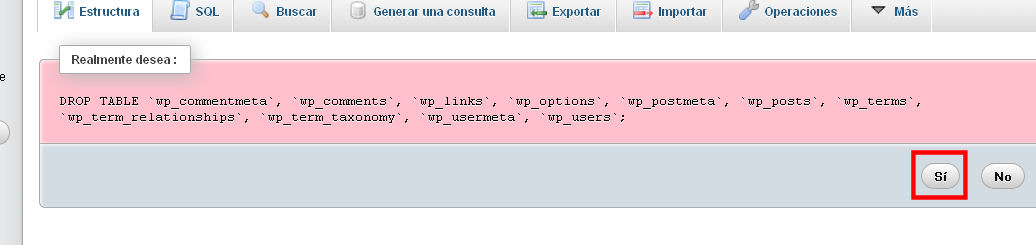
Ahora que ya tenemos la base de datos vacía de tablas, vamos a abrir con algún editor de texto el fichero SQL de la base de datos que queremos importar. Según sea de extenso el fichero, lo iremos cortando en varios trozos para hacer el proceso más seguro. Mejor cortar el texto que copiar, ya que así no nos equivocaremos.
Lo importante aquí es saber delimitar esos trozos en los que iremos partiendo la base de datos. Seleccionamos una porción de texto y nos paramos en cualquier linea que tenga el símbolo de canal #, ya que esas líneas no tienen ningún funcionamiento vital, salvo el informativo.
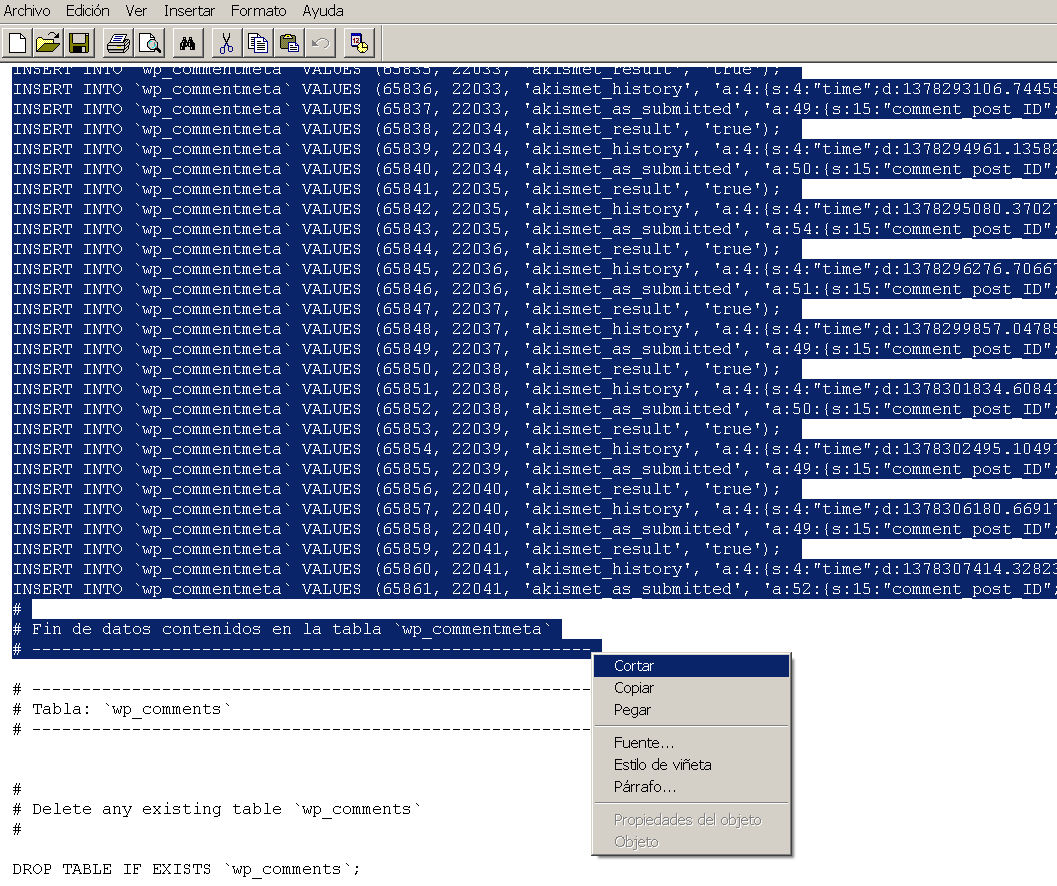
O bien si estamos en una sección donde nos apetece cortar y no hay separaciones o símbolos de canal # cerca, podemos seleccionar hasta el final de cualquier línea que tenga el punto y coma ;
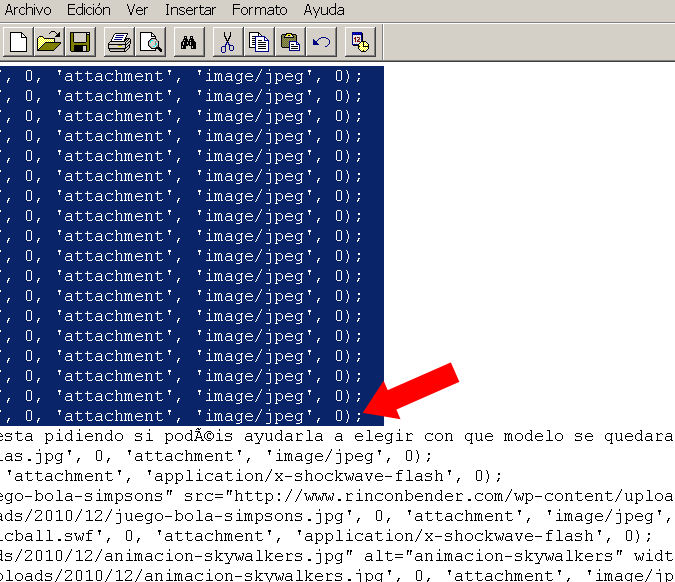
Ese texto lo cortamos en el portapapeles y lo pegamos en la sección SQL de phpMyAdmin, en el campo grande destinado a ello. Os aconsejo desmarcar la casilla MOSTRAR ESTA CONSULTA OTRA VEZ, hace menos lioso el proceso porque así nos enteraremos de cuándo ha acabado la consulta SQL. Para hacer la consulta le damos finalmente al botón CONTINUAR. El proceso de asimilación tardará unos segundos, dependiendo de nuestra conexión o de si le hemos entregado una porción de texto muy grande.
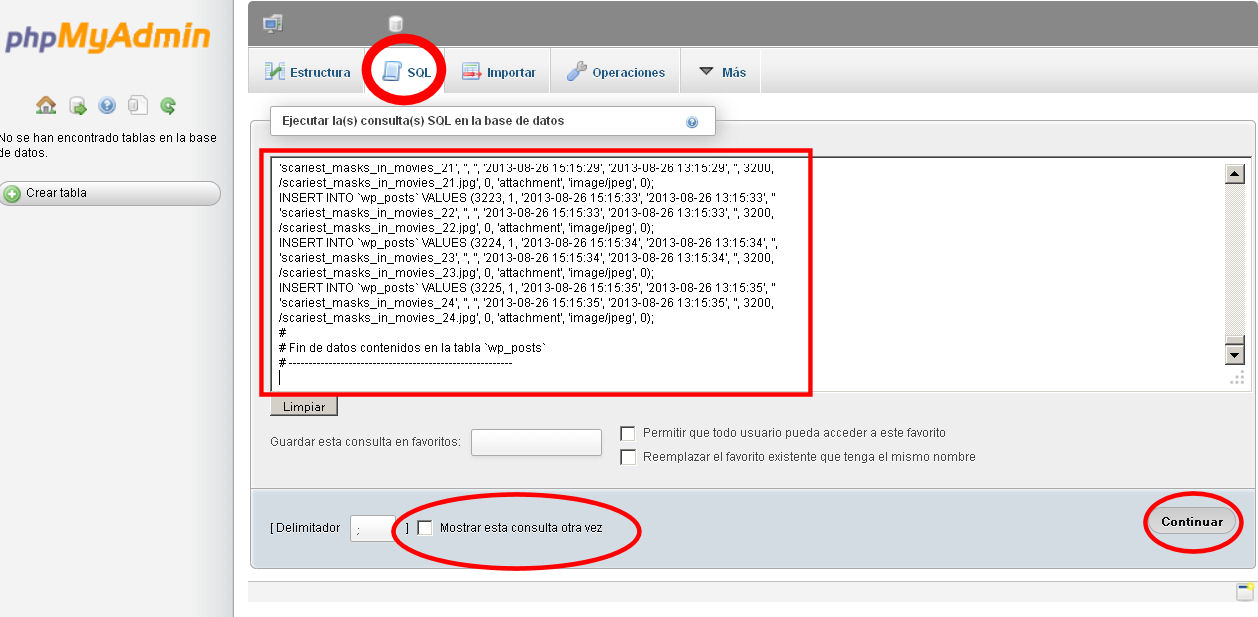
Y ahora lo que haremos será repetir los últimos pasos, cortando secciones de texto de la base de datos que tenemos abierta en el editor de texto, y pegando en el campo de consultas SQL. Esta es una forma manual y engorrosa de crear las tablas de la base de datos, en vez de utilizar la cómoda utilidad de importar. Pero ojo, al hacerlo de esta manera, desaparecen estos caracteres extraños, al menos a mi me funcionó, así que dadle una oportunidad a esta solución por si os funcionara.